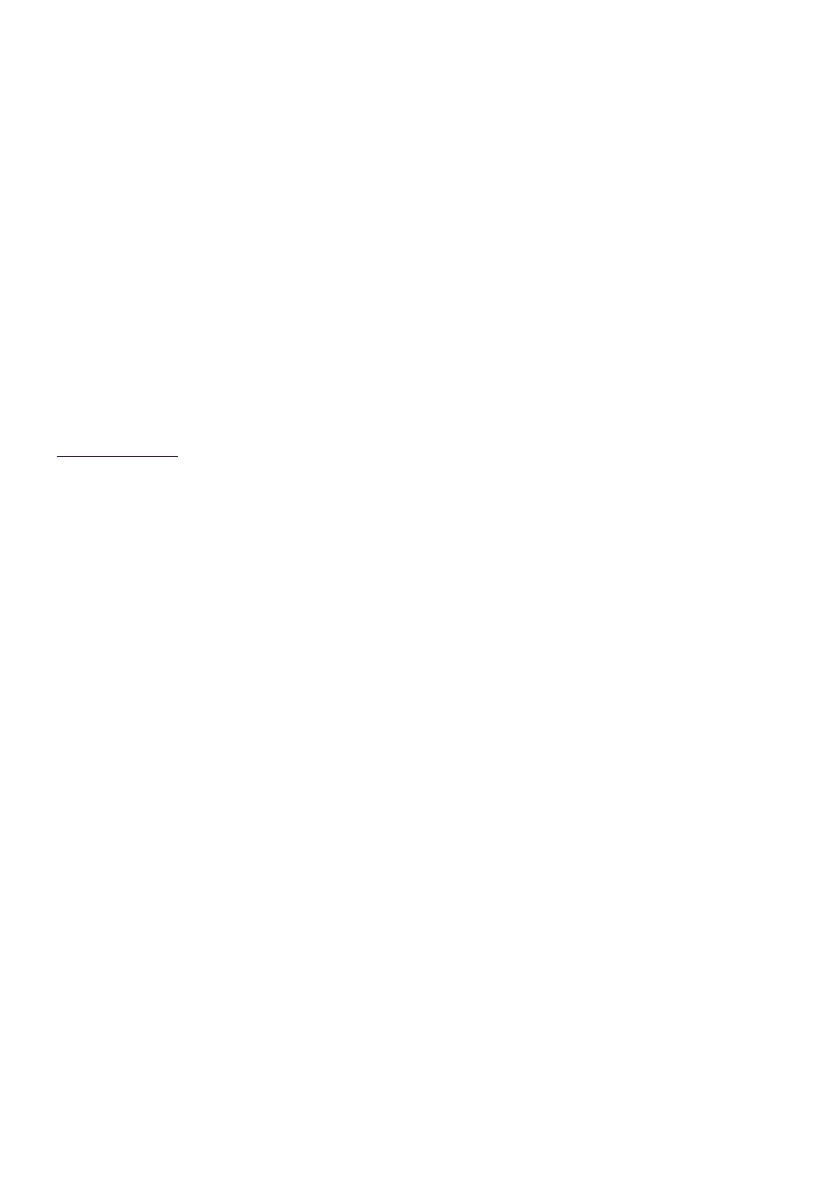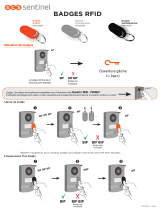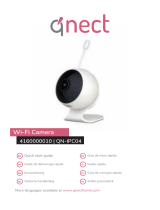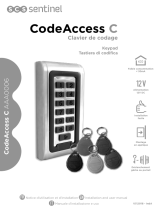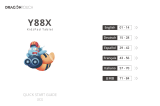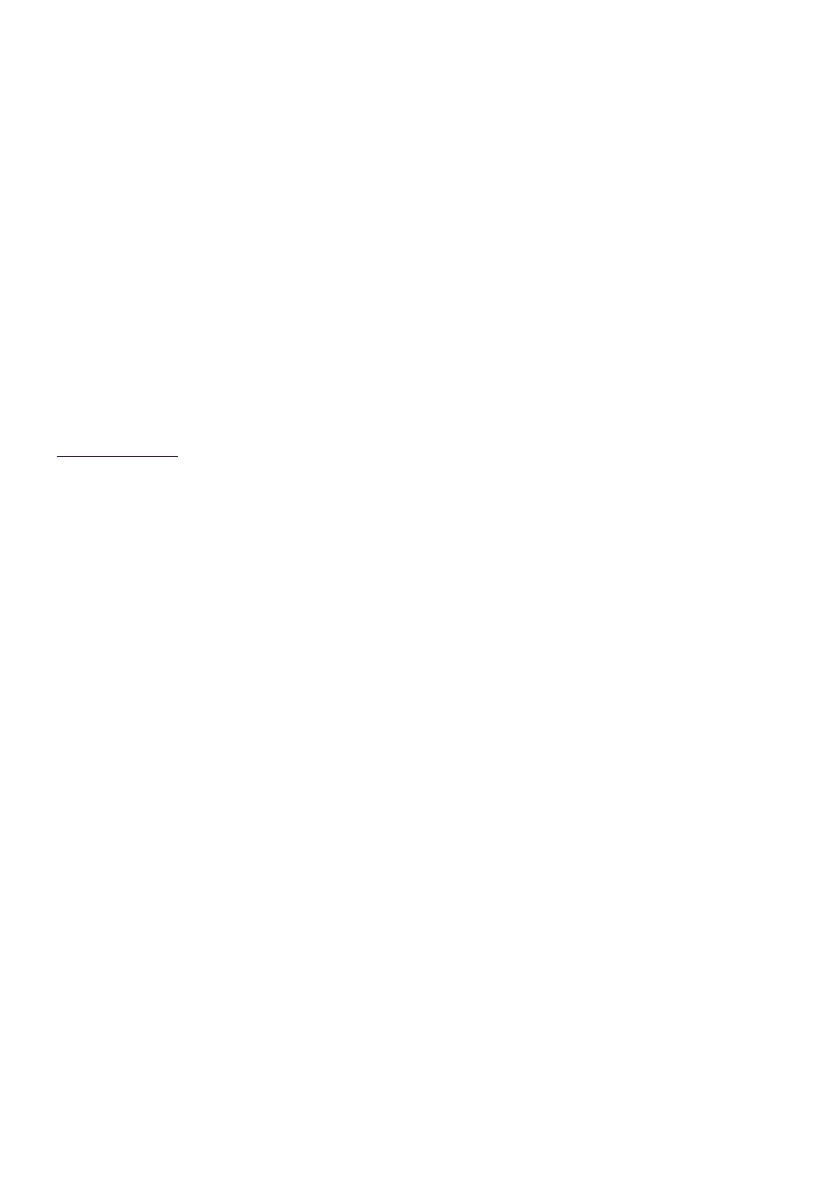
IT5
WelcomeEye Connect / Touch / 09/17
5. INSTALLAZIONE DEL PRODOTTO
Consigli e note importanti:
- Per sfruttare a pieno tutte le potenzialità della pulsantiera esterna, prima di installarla
nella sua posizione denitiva, si consiglia di impostarne tutti i vari parametri (RFID,
modalità 1 o 2 famiglie, 1 o 2 pulsantiere, volume altoparlante). Per controllare che tutte le
regolazioni siano state eseguite correttamente, è possibile che sia necessario collegare
l’apparecchiatura su un piano di lavoro.
- Se si desidera provare il prodotto prima dell’installazione, fare attenzione a non eettuare
il test con pulsantiera esterna e monitor nella stessa stanza, altrimenti il videocitofono
emetterà un suono stridente (eetto Larsen).
- Non puntare la telecamera direttamente contro la luce del sole o di fronte a una supercie
riettente.
- Per proteggere i cavi dagli urti e dalle intemperie si consiglia di farli passare all’interno di
una guaina di protezione.
- Per sfruttare la funzione wireless della versione WelcomeEye Connect, si consiglia di
controllare che la rete senza li sia accessibile nel punto in cui si desidera installare
l’apparecchiatura.
1. Cablaggio
Per evitare eventuali interferenze o malfunzionamenti, non far passare il cavo del
videocitofono all’interno della stessa guaina in cui passano i cavi elettrici.
Attenzione: Non addoppiare mai i li per aumentarne la sezione.
a. Collegamento del videocitofono (monitor, pulsantiera esterna e telecamera)
Fili da utilizzare: 2 li da 0,75 mm
2
no a 80 m o 2 li da 1,5 mm
2
no a 120 m.
- Collegare i li rispettando lo schema di cablaggio corrispondente alla congurazione
desiderata.
- Fare riferimento all’etichetta presente sul retro del monitor e sul retro della pulsantiera
esterna.
- Posizionare gli switch sul retro della pulsantiera e congurare l’interfaccia del monitor (v.
sezione 2 dell’impostazione della pulsantiera) in base alla congurazione scelta.
b. Collegamento di un motore per cancello
- La pulsantiera dispone di un contatto pulito (senza corrente) da collegare al comando
“pulsante” dell’automatismo.
- Collegarlo direttamente ai morsetti 5 e 6 sul retro della pulsantiera esterna (nessuna
polarità da rispettare).
- La funzione di apertura è possibile solo se vengono visualizzate le immagini riprese dalla
pulsantiera esterna interessata.
c. Collegamento di una bocchetta o di una serratura elettrica
Importante: La bocchetta o la serratura elettrica da comandare deve essere dotata di
memoria meccanica. La corrente della bocchetta/serratura non deve superare 1,1A.
- Collegare la bocchetta/serratura direttamente ai morsetti 7 e 8 sul retro della pulsantiera
esterna (nessuna polarità da rispettare).